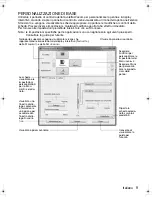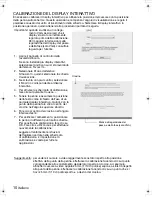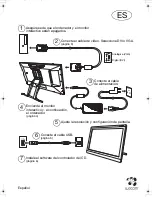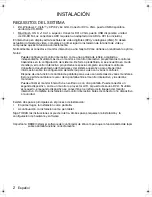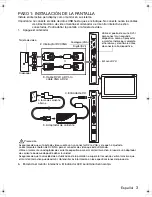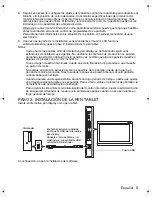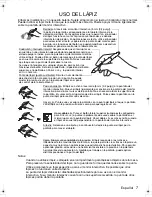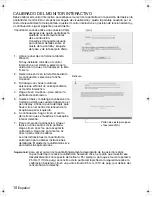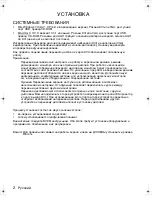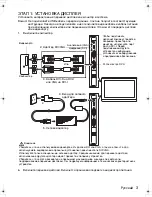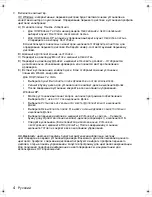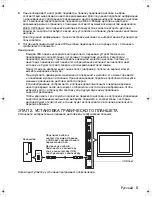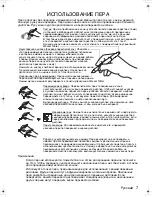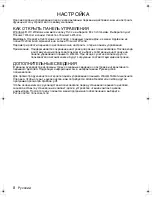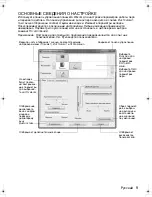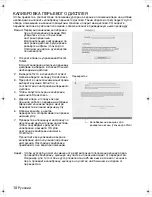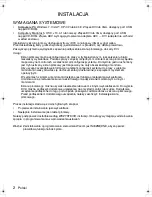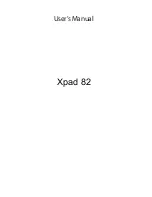11
RESOLUCIÓN DE PROBLEMAS
Si encuentra problemas, Wacom recomienda lo siguiente:
1.
Si el controlador de Wacom no se ha cargado correctamente, realice en primer lugar la acción
recomendada en el mensaje de error de la pantalla. Si de este modo no se resuelve el problema,
consulte los procedimientos de resolución de problemas del manual del usuario electrónico.
2.
Si el monitor interactivo no funciona correctamente, consulte las secciones de resolución de
problemas del manual del usuario.
3.
Para obtener actualizaciones de información abra el archivo Léame del monitor interactivo de
Wacom (situado en el CD de instalación). También puede consultar el capítulo de preguntas más
frecuentes (FAQ) en el sitio Web de Wacom de su zona.
4.
Si experimenta problemas de compatibilidad entre el monitor interactivo y un nuevo hardware
o software, trate de descargar un controlador de software actualizado de la página Web de su
zona. Consulte el manual del usuario para obtener información sobre la obtención de descargas
de controladores.
5.
Si ha realizado las operaciones indicadas en las sugerencias de esta guía y aún así no puede
resolver el problema, póngase en contacto con el servicio técnico de Wacom. Para obtener
información de contacto, consulte el archivo Léame del monitor interactivo Wacom que se
encuentra en el CD de instalación.
OPCIONES DE SERVICIO TÉCNICO
Si tiene problemas con el interactive pen display, compruebe en primer lugar la sección de
instalación correspondiente en esta guía para asegurarse de que la unidad está correctamente
instalada. A continuación, lea los procedimientos de resolución de problemas de su manual del
usuario electrónico.
Si dispone de una conexión a Internet, puede descargar los últimos controladores del software
en el sitio Web de Wacom de su zona.
Si no puede solucionar el problema y cree que su producto Wacom no funciona correctamente,
póngase en contacto con el personal de asistencia de Wacom de la zona en la que adquirió el
producto.
El servicio técnico está disponible de lunes a viernes de 8:00 a 18:00, CET.
Consulte la contraportada de esta guía para consultar la información de contacto del Servicio
técnico de su país.
Cuando llame, procure estar delante del ordenador con la siguiente información a mano:
•
Este manual.
•
Número de serie del monitor interactivo. (Consulte la etiqueta de la parte trasera de la unidad).
•
Número de versión del controlador. (Consulte el CD de instalación o haga clic en el botón
A
CERCA
DE
en el panel de control de la tableta Wacom).
•
La marca y el modelo del ordenador y la versión del sistema operativo.
•
La marca, el modelo y el tipo de conexión de su tarjeta de vídeo.
•
Una lista de los dispositivos periféricos conectados al ordenador.
•
La aplicación de software y la versión que estaba utilizando cuando se produjo el problema.
•
Las palabras exactas de cualquier mensaje de error que haya aparecido en la pantalla.
•
Qué ocurrió y qué estaba haciendo cuando se produjo el problema.
•
Cómo intentó resolver el problema.
Español
DTU-Queen_QSG_WEG.book Page 11 Tuesday, January 12, 2010 4:00 PM
Summary of Contents for DTU-2231
Page 2: ......
Page 14: ......
Page 26: ......
Page 38: ......
Page 50: ......
Page 62: ......
Page 74: ......
Page 75: ...1 DVI VGA 3 4 USB 5 6 2 3 4 5 6 7 VGA DVI RU...
Page 77: ...3 1 USB 1 6 2 DVI VGA DVI I 3 DVI D DVI I VGA DVI I DVI I 4 5 VGA DVI DVI VGA DVI VGA...
Page 78: ...4 7 Windows Macintosh A Windows 7 Vista Windows XP B C D E Wacom Windows 7 Vista Windows XP E...
Page 79: ...5 8 Windows 9 2 USB USB USB...
Page 80: ...6 Wacom Read Me 10...
Page 81: ...7 5 Wacom Tablet Wacom Tablet 5...
Page 82: ...8 Windows Windows WACOM WACOM Macintosh Apple WACOM Wacom Wacom Tablet Adobe Reader pdf...
Page 83: ...9 Wacom...
Page 84: ...10 VGA VGA 1 Wacom Tablet 2 3 4 5 6 7 OK 25 25 VGA...
Page 86: ......
Page 98: ......
Page 99: ......